Работа опытного пользователя
Если вы хотите, чтобы меню располагалось на каком-либо фоне, в поле ввода Фоновая картинка (Background Picture) укажите имя файла, содержащего фоновую картинку. Нажав кнопку Просмотр (Browse) вы откроете диалог, в котором следует выбрать файл с изображением. Если в качестве фона используется какое-либо изображение, не всегда его размер совпадает с размером кадра видеодиска. В списке Фоновый режим (Background Mode) можно выбрать вариант преобразования фонового изображения к нужному размеру, например, растягивание или сжатие, размещение по центру и так далее. Если файл не выбран, в качестве фона используется однородная заливка. Щелкнув мышью на цветовом поле правее поля для имени файла, вы откроете палитру, в которой можете выбрать нужный цвет фона.
Вы можете дополнить меню текстом, располагаемым в верхней и нижней части экрана. Для ввода фразы используются поля Текст шапки (Header Text) и Текст подстрочника (Footer Text). Правее полей находятся кнопки Шрифт (Font) для разных элементов меню. Нажав соответствующую кнопку, вы откроете диалог выбора шрифта, его начертания и цвета символов. Установив флажок Тень (Shadow), расположенный правее кнопки, вы сделаете доступным образец цвета тени. Щелкнув мышью на образце, вы откроете палитру для выбора цвета тени. Аналогично вы можете настроить шрифт и тень для названия элементов меню, а также ссылок, нажимая кнопки правее элементов Текст (Item Text) и Текст ссылок (Links Text).
Чтобы увидеть, как будет выглядеть меню, установите флажок Просмотр 1-ой страницы (Preview First Page). Будет открыто окно просмотра (Рис. 2.29).
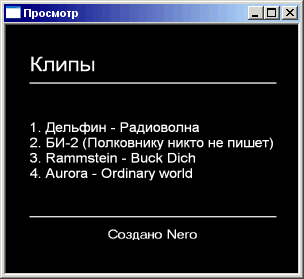
Рис 2.29. Просмотр меню
Пока установлен флажок, это изображение все время будет на экране, и все изменения, которые вы делаете с меню, будут отображаться в этом окне. После того как меню сформировано, сбросьте флажок Просмотр 1-ой страницы (Preview First Page), чтобы убрать окно предварительного просмотра. Теперь нажмите кнопку ОК, чтобы закрыть диалог свойств проекта. Меню будет добавлено первым элементом в список клипов проекта. При добавлении новых клипов в проект меню будет автоматически скорректировано. Вы можете убедиться в этом, дважды щелкнув мышью на элементе, обозначающем меню. Будет открыт диалог с параметрами меню (Рис. 2.30, вверху).
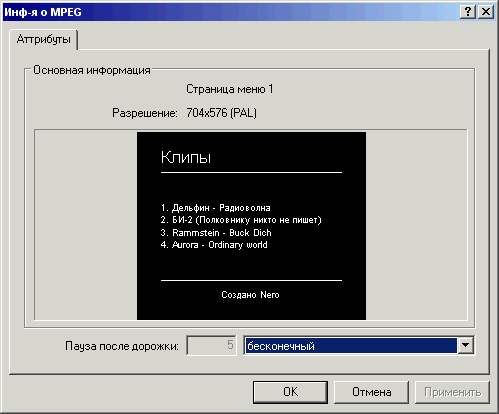
Рис. 2.30, а) Информация о меню и о дорожке
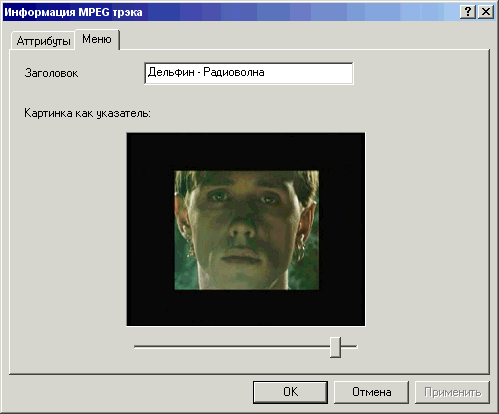
Рис. 2.30, б)
